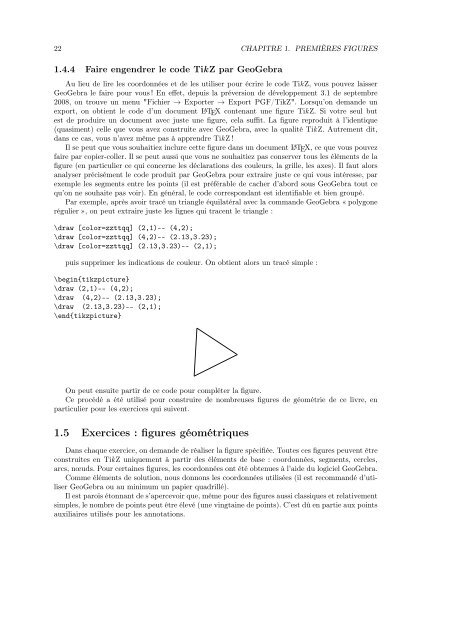Create successful ePaper yourself
Turn your PDF publications into a flip-book with our unique Google optimized e-Paper software.
22 CHAPITRE 1. PREMIÈRES FIGURES<br />
1.4.4 Faire engendrer le code TikZ par GeoGebra<br />
Au lieu de lire les coordonnées et de les utiliser pour écrire le code TikZ, vous pouvez laisser<br />
GeoGebra le faire pour vous ! En effet, depuis la préversion de développement 3.1 de septembre<br />
2008, on trouve un menu "Fichier ! Exporter ! Export PGF/TikZ". Lorsqu’on demande un<br />
export, on obtient le code d’un document L A TEX contenant une figure TikZ. Si votre seul but<br />
est de produire un document avec juste une figure, cela suffit. La figure reproduit à l’identique<br />
(quasiment) celle que vous avez construite avec GeoGebra, avec la qualité TikZ. Autrement dit,<br />
dans ce cas, vous n’avez même pas à apprendre TikZ!<br />
Il se peut que vous souhaitiez inclure cette figure dans un document L A TEX, ce que vous pouvez<br />
faire par copier-coller. Il se peut aussi que vous ne souhaitiez pas conserver tous les éléments de la<br />
figure (en particulier ce qui concerne les déclarations des couleurs, la grille, les axes). Il faut alors<br />
analyser précisément le code produit par GeoGebra pour extraire juste ce qui vous intéresse, par<br />
exemple les segments entre les points (il est préférable de cacher d’abord sous GeoGebra tout ce<br />
qu’on ne souhaite pas voir). En général, le code correspondant est identifiable et bien groupé.<br />
Par exemple, après avoir tracé un triangle équilatéral avec la commande GeoGebra « polygone<br />
régulier », on peut extraire juste les lignes qui tracent le triangle :<br />
\draw [color=zzttqq] (2,1)-- (4,2);<br />
\draw [color=zzttqq] (4,2)-- (2.13,3.23);<br />
\draw [color=zzttqq] (2.13,3.23)-- (2,1);<br />
puis supprimer les indications de couleur. On obtient alors un tracé simple :<br />
\begin{tikzpicture}<br />
\draw (2,1)-- (4,2);<br />
\draw (4,2)-- (2.13,3.23);<br />
\draw (2.13,3.23)-- (2,1);<br />
\end{tikzpicture}<br />
On peut ensuite partir de ce code pour compléter la figure.<br />
Ce procédé a été utilisé pour construire de nombreuses figures de géométrie de ce livre, en<br />
particulier pour les exercices qui suivent.<br />
1.5 Exercices : figures géométriques<br />
Dans chaque exercice, on demande de réaliser la figure spécifiée. Toutes ces figures peuvent être<br />
construites en TikZ uniquementàpartirdesélémentsdebase:coordonnées,segments,cercles,<br />
arcs, nœuds. Pour certaines figures, les coordonnées ont été obtenues à l’aide du logiciel GeoGebra.<br />
Comme éléments de solution, nous donnons les coordonnées utilisées (il est recommandé d’utiliser<br />
GeoGebra ou au minimum un papier quadrillé).<br />
Il est parois étonnant de s’apercevoir que, même pour des figures aussi classiques et relativement<br />
simples, le nombre de points peut être élevé (une vingtaine de points). C’est dû en partie aux points<br />
auxiliaires utilisés pour les annotations.